Nếu bạn sử dụng máy tính thường xuyên, có thể đã gặp trường hợp vô tình xóa những file quan trọng vào thùng rác. Đặc biệt, khi mất đi những file quan trọng, cảm giác lo lắng sẽ càng tăng. Tuy nhiên, bạn không cần phải lo lắng quá, hãy cùng Giatin.Com.Vn tìm hiểu ngay cách khôi phục file đã xóa vĩnh viễn trong thùng rác một cách đơn giản và hiệu quả qua bài viết dưới đây nhé!
Cách 1. Khôi phục các file đã bị xóa vĩnh viễn trực tiếp trên Windows
Bạn có thể khôi phục file đã xóa vĩnh viễn trực tiếp trên Windows mà không cần sử dụng phần mềm. Khi bạn xóa một thư mục trên desktop bằng cách nhấn nút Shift + Delete, bạn vẫn có thể khôi phục dữ liệu từ các phiên bản trước đơn giản chỉ cần biết tên của file hoặc thư mục bị xóa. Hãy làm theo các bước sau để khôi phục:
Đầu tiên, hãy tạo một File/ Folder mới trên máy tính của bạn với tên giống như tên của File/ Folder đã bị xóa.
Bước 2: Kích chuột phải vào tập tin và chọn mục Khôi phục phiên bản trước. Lúc này, Windows sẽ tìm và hiển thị danh sách các phiên bản trước đó của các tập tin hoặc thư mục đã bị xóa vĩnh viễn theo thời gian và ngày khác nhau.
Bước 3: Hãy lựa chọn mục mới nhất và nhấp vào “Khôi phục” để dễ dàng khôi phục các tập tin hoặc thư mục đã bị xóa vĩnh viễn.
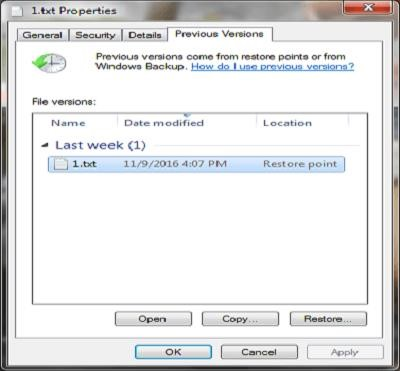
>>> Tham khảo ngay: 5 cách Khắc phục Lỗi Laptop chạy chậm
Cách 2. Phục hồi file đã bị xóa vĩnh viễn bằng phần mềm EaseUS
EaseUS Data Recovery Wizard là một phần mềm được phát triển để khôi phục lại dữ liệu đã bị mất từ máy tính hoặc bất kỳ thiết bị lưu trữ di động nào khác. Nó có thể phục hồi các dữ liệu bị mất do việc xóa nhầm, định dạng hoặc các nguyên nhân khác. Phần mềm này có thể được tải về miễn phí và thực hiện quá trình khôi phục file/folder đã bị xóa vĩnh viễn trên hệ điều hành Windows 10/8/7/XP/Vista thông qua các bước đơn giản như sau:
Hãy thực hiện bước 1 bằng cách mở EaseUS Data Recovery Wizard và lựa chọn ổ đĩa hoặc vị trí lưu trữ mà bạn đã mất file. Tiếp theo, nhấp vào nút Scan để tiến hành quét.
Sau khi hoàn thành quét nhanh, EaseUS Data Recovery Wizard tiếp tục thực hiện quét sâu để tìm kiếm nhiều tập tin hơn.
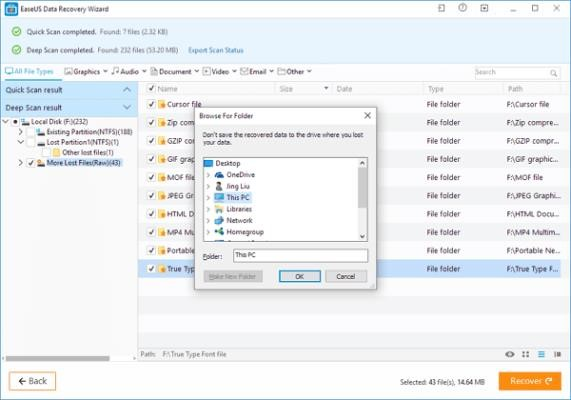
Bước 3: Trước tiên, hãy xem xét và khôi phục các dữ liệu đã bị mất. Bạn có thể xem trước các dữ liệu đã được tìm thấy theo từng loại file. Sau đó, chọn dữ liệu đã tìm thấy và nhấp vào nút Khôi phục để lưu chúng vào một vị trí an toàn khác trong bộ nhớ của máy tính hoặc thiết bị lưu trữ.
>>> Xem ngay: 11 Lỗi thường gặp ở Laptop và cách khắc phục
Cách 3. Khôi phục file đã bị xóa trong Windows bằng phần mềm Recuva
Recuva là một công cụ rất hữu ích và đa chức năng, giúp khôi phục các file đã bị xóa vĩnh viễn trên máy tính. Nó không chỉ miễn phí mà còn cực kỳ dễ sử dụng. Sau khi cài đặt Recuva trên máy tính, bạn chỉ cần thực hiện các bước sau để phục hồi dữ liệu:
Bước 1: Mở Recuva Wizard. Sau đó, lựa chọn loại dữ liệu đã bị xóa và nhấn Next. Ví dụ: Nếu bạn muốn khôi phục ảnh đã bị xóa vì nhầm lẫn, hãy chọn Pictures.
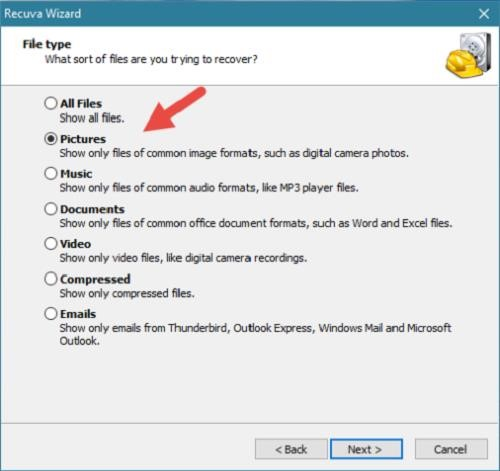
Bước 2: Hãy tìm đến vị trí lưu trữ các tập tin đã bị xóa. Sau đó, nhấn vào nút Next. (Ví dụ: Nếu bạn biết rằng thư mục chứa các tập tin đã xóa có tên là “Photos to print” và nó nằm trong ổ đĩa D:\. Nếu bạn không chắc chắn về vị trí của file đã xóa, bạn có thể chọn “I’m not sure”). Tuy nhiên, hãy lưu ý rằng quá trình khôi phục sẽ mất thời gian lâu hơn.
Bước 3: Thực hiện quét các tập tin đã bị xóa và sử dụng hộp đánh dấu để kích hoạt Deep Scan (mặc định không được sử dụng). Sau đó, nhấn Start và đợi quá trình quét tập tin hoàn tất.
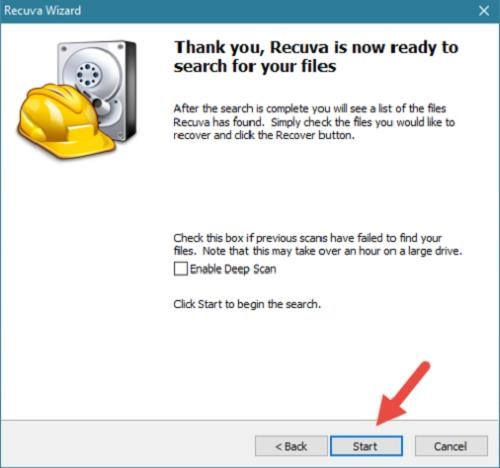
Quá trình quét dữ liệu được chia thành ba giai đoạn. Ban đầu, Recuva quét các tập tin đã bị xóa. Sau đó, nó phân tích mức độ hư hỏng của dữ liệu. Cuối cùng, nó phân tích nội dung của chúng. Khi quá trình tìm kiếm được thực hiện, các tập tin đã xóa có thể được khôi phục và hiển thị trong một danh sách.
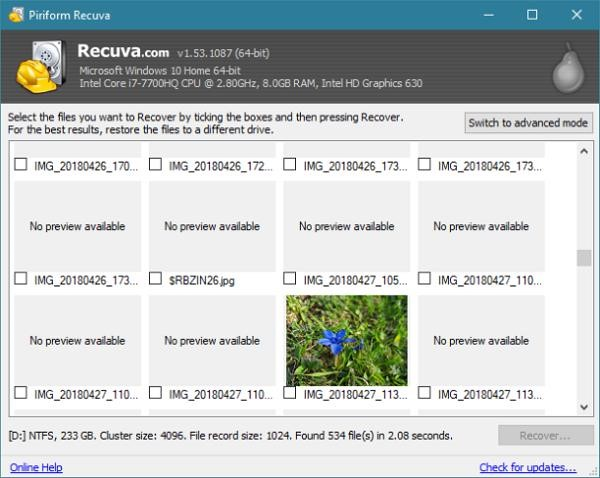
Bước 4: Lựa chọn các tập tin mà bạn muốn phục hồi. Bạn chỉ cần nhấp chuột phải và chọn “Khôi phục tập tin được nhấn mạnh”. Ngoài ra, bạn cũng có thể chọn hộp thoại gần mỗi tập tin bạn muốn khôi phục. Sau đó, nhấn nút “Khôi phục”… .
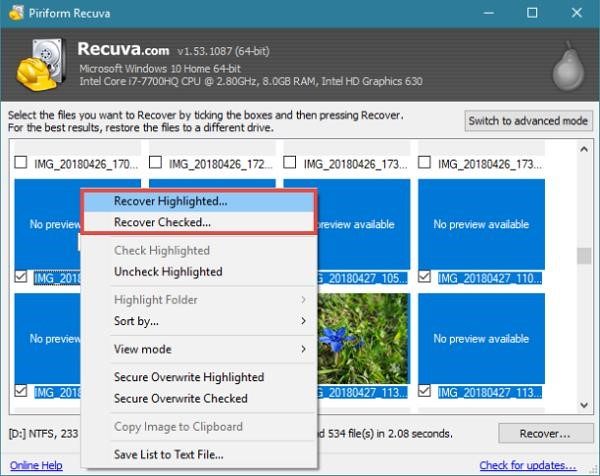
Lưu ý:.
Hy vọng qua bài viết này, những thủ thuật nhỏ này có thể hữu ích cho các bạn trong các tình huống khẩn cấp khi cần cứu dữ liệu.
>>> Nếu bạn không khôi phục được, tìm hiểu ngay dịch vụ: Cứu dữ liệu quan trọng ở Đà Nẵng
Chúc các bạn thực hiện đạt kết quả tốt nhé!
